the seed은(는) 여기로 연결됩니다. 메이플스토리의 던전에 대해서는 더 시드 문서를, 소드 아트 온라인에 등장하는 가상의 소프트웨어에 대해서는 소드 아트 온라인 문서를 참조하십시오.
| 우만위키 |
1 개요
나무위키와 더 시드에서 사용하는 자체 위키 엔진이다. the seed라고도 불린다. the seed라는 이름은 개발 단계에서 통용되는 코드네임[1]이었으나 나무위키의 엔진을 지칭하는 공식적인 이름이 된 것으로 보인다.(#) 본 엔진은 Node.js의 express 프레임워크를 사용했다. 2016년 5월 7일 the seed의 라이센싱 계약이 namu, kasio, PPPP의 구 개발자 측과 umanle S.R.L.측 사이에 체결되었다.(공식 홈페이지)
2 문법
나무위키에서는 '나무마크'라는 자체적인 텍스트 문법을 사용한다.(관련 게시판 공지) 문법에 대한 자세한 설명은 나무위키:편집 도움말로. 모니위키의 일부 문법은 지원 예정이 없다고 한다.
2.1 문법상의 변화
2.1.1 목차 사용 가능
[목차]를 맨 위 정도에 쓰고 = 문단 1 =, == 문단 2 ==, === 문단 3 === 식으로 쓰면 목차에 등록된다.
2.1.2 각주 사용 가능
쓰고자 하는 곳에 대괄호([)를 열고 별표(*)입력 후, 스페이스바로 공백( ), 그후 내용을 쓰고 대괄호(])를 닫으면 된다.
[* 내용] 이런식으로.[2]
각주는 기본적으로 숫자로 표시되나, 스포일러 등의 특정 문구로 바꾸고 싶다면 [*스포일러 내용]처럼 작성하면 된다.[3]
2.1.3 링크되는 문서 이름과 표시되는 문서 이름을 다르게 작성 가능
대괄호([)를 두번 열고, 링크입력, 버티컬 바(|)[4] 그리고, 표시될 이름을 입력하고 대괄호를(]) 두번 닫으면 된다.
[[링크|표시될 이름]] 이렇게.
예 1: [[https://namu.wiki/w/나무위키:대문|나무위키]] → 나무위키
예 2: [[https://www.google.co.kr/|구글]] → 구글
예 3: [[https://www.google.co.kr|http://www.google.co.kr/images/branding/googlelogo/2x/googlelogo_color_272x92dp.png]] → 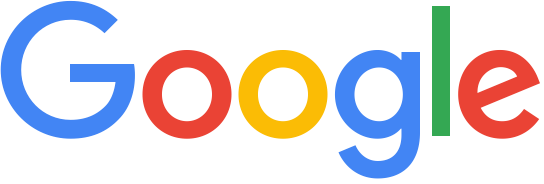
2.1.4 위키 내에서의 링크 걸기
대괄호([[)를 열고 링크하고 싶은 문서명 입력 후, 대괄호(]])를 닫으면 된다. 예를 들어 [[나무위키]]라고 입력하면 링크를 클릭했을 때 나무위키로 이동이 가능하다. 참고로 대괄호는 두 번 이용해야 한다. 대괄호 1개 형태([])는 지원이 중단되었으므로 꼭 대괄호를 두 번 써야 한다.
2.1.5 리다이렉션 기능 추가
어떤 문서의 다른 이름이나 준말이 있을 때, 준말 제목의 문서에 '#redirect 문서명'이라고만 써주면 그 문서로 갔을 때 넘겨주도록 처리한 문서로 자동 이동한다. 참고로 '#넘겨주기 문서명' 및 '#REDIRECT 문서명'은 '#redirect 문서명'으로 바뀌며, 리다이렉션 아래의 내용은 모두 지워진다.
3 업데이트 내역
3.1 2016년
3.1.1 10월
- 10월 1일
- 각 문서의 역링크 페이지를 가나다 및 알파벳 순차순 색인으로 변경
- 역링크 페이지의 항목 분류를 일반 문서와 업로드 이미지 파일 색인으로 나눔
3.1.2 9월
- 9월 5일
- 나무라이브 개설
- 나무라이브 헤드라인 최신글 항목 추가
3.1.3 8월
- 8월 14일
- 문서 역사에 Blame와 Past·Next 버튼 추가
3.1.4 7월
- 7월 3일
- 표 워드랩 사용 안함 기능 추가
- 7월 4일
- 상단메뉴 게시판을 상단으로 이동
- 랜덤문서 기능 검색버튼의 좌측으로 이동
- 7월 6일
- 나무위키와 나무위키 게시판의 시간대가 UTC 기준 시간대로 변경
3.1.5 6월
- 6월 9일
- 검색 페이지 디자인 개선
- '내용과 링크가 다른 링크 펼치기' 기능의 실험적 추가
- 6월 25일
- 토론에서 특정발언언급 시 발언번호가 볼드체로 보임.
- 최근변경에서의 문서명 클릭 및 특정유저의 토론내역에서 특정링크 클릭 시 회색으로 바뀜.
- 6월 28일
- 이미지 숨기기 기능 추가
3.1.6 5월
- 모바일 환경에서 각주 기본 표시 방식이 팝업으로 변경되었다.
- 기존 팝업형 각주의 이름이 팝오버형 각주로 변경
- 5월 18일, IP 차단 메뉴의 차단 목록에 차단 해제 버튼이 추가된 것으로 보인다.
- 5월 25일, 문서 편집시 저장버튼 옆에있던 하단 미리보기가 사라지고 대신 상단으로 옮겨가 편집/미리보기로 변경되었다. 이 기능 패치 이후 LaTeX의 서체가 깨지는 문제가 보고되었다.
3.1.7 2월
-
[1] 페이지 추가, 이 페이지에 접속하면 백지 화면에 자기가 사용중인 IP만 덜렁 표시된다. 이것이 언제 추가되었는지는 불명이나 2월중의 업데이트에 기재.5월 29일에 확인한 결과 삭제된 것으로 보이며 현재 나무위키:대문으로 연결됨. - 동시 수정으로 인한 편집 충돌 방지를 위한 자동 병합 기능 추가.
3.1.8 1월
- 10일: 사용자 문서 기능 추가됨.
3.2 2015년
3.2.1 12월
- 16일 : 엔진 차기 버전 적용.
3.2.2 10월
- 10일: 전체적인 레이아웃 개편, 그로 인한 각종 버그는 2015 나무위키 레이아웃 변경 문서 참고.
3.2.3 9월
- 29일: 서버 부하로 인해 기여, 토론 목록이 최근 30일까지만 표시되게 변경되었다.
- 28일: 토론에서 닉네임이나 IP 옆에 국가 표시 기능 추가.
- 27일: 분류가 안 되어 있는 문서의 상단에 '이 문서는 분류가 되어 있지 않습니다.'라는 문구가 출력되도록 적용, 특수 기능 중 작성이 필요한 문서에서 문서의 배열 방식이 단순한 가나다 순서의 나열에서 역링크가 많은 순서대로 나열하는 방식[5]으로 바뀜.
- 20일: 각 문서의 토론 목록에 '닫힌 토론 목록 보기' 추가
- 11일: 관리자만 수정할 수 있는 문서를 수정할 때 기존 하얀 화면에 '관리자만 수정 가능합니다.' 문구만 표시되는 것이, 수정 모드 화면에서 '[오류] 관리자만 수정 가능합니다.' 문구가 출력되는 것으로 변경.
3.2.4 8월
- 23일: 특수 기능에 '내용이 짧은 문서'와 '내용이 긴 문서'를 보는 기능 추가.
- 19일: 초록색 외부 링크 바로 왼쪽에 뜨는 한자 外가 고리 모양 특수문자로 변경됨, 안드로이드 롤리팝 버전 이후 버전에서 크롬의 테마 색상 설정이 가능한 메타 태그가 추가. (크롬 49부터 안드로이드 4.1에서도 적용)
- 16일: 이미지 파일 첨부 기능 추가.
- 15일: 라이선스 표기 추가. 상단 '특수 기능'에서 확인 가능.
- 7일: '틀:도움 항목'에 나무위키 관련 문서 링크 추가 후 문서명을 틀:나무위키로 변경.
- 5일: 네임스페이스 기능 적용.
3.2.5 7월
- 24일: 인용구 디자인 개편 및 최근 변경 내역, 기여 목록 레이아웃 수정.
- 13일: '분류:'로 시작되는 문서의 하위 문서와 관련 문서의 분류 기준을 아스키 코드 방식으로 내림차순 정렬로 변경.
- 12일:
- 분류 기능 추가.
- 문서의 역링크들을 보여주는 탭에서 각각의 역링크 종류를 구분하는 괄호 추가.
- 6일: 문서 검색 방식을 제목 검색에서 키워드 검색 방식으로 변경, 문서 검색 시 문서 검색 수와 처리 시간 표시.
- 1일: 수식 행렬 지원.
3.2.6 6월
- 28일: '특수 기능 - RandomPage' 추가. 20개의 문서를 랜덤으로 골라 나열해준다.
- 24일: 틀 별로 역링크 제공.(해당 틀이 적용된 문서의 목록)
- 18일: '특수 기능 - 차단 내역' 추가.
- 16일: 모바일에서 고정형 내비게이션 바가 비정상적으로 작동하던 버그 수정.
- 15일: 편집 미리보기에 새로 적용된 나무위키 스타일이 제대로 적용되지 않던 버그 수정.
- 14일: 각 문서의 목차 위에 '목차'라는 글자와 목차를 감싸는 상자 추가, 토론방에서 발제자의 말은 별도의 색으로 구분되도록 변경. 비 로그인 상태에서 사이트 최상단의 로그인 버튼을 눌렀을 때 바로 로그인 화면으로 이동되지 않게 변경되었고 '설정'과 '로그인'을 선택할 수 있게 되었다. 이 덕분에 비 로그인 사용자도 자동 스크롤 버튼을 지우는 것이 가능해졌으며, My page에서 '내 기여 목록'을 확인할 수 있도록 변경되었고 '내 정보'가 추가되었다.
- 13일: 각 문단을 구별하는 검은 선이 회색 선으로 변경됨, 토론방에 맨 위로, 맨 아래로 이동하는 자동 스크롤 버튼과 편집 충돌 시 수정한 내용이 사라지는 것을 방지하기 위해 수동 병합 기능 추가
- 12일: 각 문단을 구별하는 검은 선과 개인 메뉴에 '토론' 추가
- 3일: 편집 모드 시 상단에 틀:도움 항목(2015년 8월 7일에 틀:나무위키로 변경)이 출력되도록 적용, 상단 바에 특수 기능 추가
- 2일: 새로운 문법 적용
3.2.7 5월
- 28일: 둥근 표 모서리를 사각지게 변경
- 19일: 문서별 토론 기능 추가, 토론 게시판이 불미스런 사고로 인해 삭제되었다 다시 복구 됨 (나무위키 토론 게시판 삭제 사건 문서 참조)
- 16일: 문서 이동이 되지 않는 버그 수정
- 14일: 나무위키 로고, 패비콘 변경, 문서 최하단 이동 추가
- 13일: 비교 페이지에 단어 레벨 비교 적용 (참고 링크)
- 11일: 상단 메뉴에 'Issue Tracker(이슈 트래커)', 위키 자동 로그인 기능 추가, 상단 메뉴의 아이콘 옆에 제목이 나오게 수정
- 10일: 문서 상단에 '최근 수정 시각'이 표시되도록 추가
- 2일: 표의 칸 내용이 다른 칸으로 넘어가던 문제 수정, 미리보기 방식을 페이지 전환에서 수정 페이지 내에 미리보기 영역을 띄우는 방식으로 변경
3.2.8 4월
- 29일: 모바일에서 임의 문서 버튼이 보이지 않던 문제 수정, 나무위키 Q&A 추천 갯수 표시를 총합에서 추천/비추천 따로 표시하게 변경
- 27일: 나무위키 Q&A 익명화 시스템 가동
- 26일: UTF-8 4byte 문자 관련 수정, 모바일 에서 검색창을 항상 표시하도록 변경, 임시로 어두운 버전의 나무위키 페이지 추가 (파이어폭스 대응 완료)
- 25일: 유튜브 인터위키 지원 추가 (임시), 삭제된 문서 페이지 추가
- 24일: 기여한 항목 보는 페이지에도 역사와 비교 메뉴 추가, 링크 일부 문법과 RecentChanges 페이지 넓이 수정
- 23일: RecentChanges 페이지에 역사 메뉴 추가 그리고 해당 사용자가 기여한 항목 볼 수 있는 페이지 추가
- 22일: 일부 로그인 페이지 사이즈, 가독성을 위하여 폰트 지원 목록(Open Sans, arial, Noto Sans Korean, 본고딕, KoPub 돋움, 나눔바른고딕 추가, 돋움 삭제), 웹사이트 타이틀에 '문서명 - namu.wiki'로 뜨던 것을 '문서명 - 나무위키'로 수정, 나무위키:대문 으로 가는 홈 버튼을 제거하고 메뉴에 있는 나무위키를 누를 때 이동하도록 변경
- 21일: Mac 사용자를 위한 Apple SD Gothic Neo 폰트 지원 추가, 스마트폰 사용자를 위한 레이아웃 수정
- 20일: IRC 채널 그리고 페이지 삭제 및 나무위키 Q&A 생성, 외부 링크 클릭시 기존 창에서 이동하지 않고 새 창으로 띄우도록 수정, 가독성을 위하여 나눔고딕, 맑은 고딕, 돋움, sans-serif 폰트 지원
4 현재 구현된 기능에 대한 설명
- 페이지 히스토리에서 사용자 이름 앞에 "R:" 로 시작하는 것은 리그베다위키 사용자 아이디 라는 것을 의미한다.
- 페이지 히스토리에서 변경 사항 요약칸에 [rev 1.xxx] 로 나오는 것은 리그베다 위키에서의 버전이다.
- 회원가입/로그인(구현 자체는 완료되었으나 아직 미비한 상황)
- 사진 볼 수 있음(내외부 모두)
- 동영상 링크(유투브 등의 iframe html 소스. 단 네이버나 네이트 등에서 사용하는 embed나 object 소스는 링크 불가. 판도라tv는 iframe을 쓰지만 로딩이 느려서 실질적으로 링크 불가다.)
- 편집 때 미리보기
- include 구문을 사용한 틀
- 위키 내부 문서 링크와 외부 주소 링크의 구분
- 자동완성 기능. 인기 순서대로 배열하는 엔하위키 미러와 달리 가나다 순서대로 나온다. 이것은 미디어위키도 마찬가지.
- 링크시 띄어쓰기가 되어있는 링크를 붙여써도 원래 문서로 연결되며 링크도 파란색.
- 미리 보기 시, 편집기 창 표시 기능과 미리 보기에서 다른 페이지로 가려고 하면 이 문서의 바뀐 내용을 잃는다는 경고를 보여주는 기능은 편집창에서 미리보기가 표시됨으로써 간접적으로 해결됨.
- 모바일에서 RecentChange 문서 제대로 표시.
- 유튜브 동영상 추가 매크로
- 태이블 기능 완성
- 로그인 유지
- 문서 옮기기 기능 (자동 인증된 사용자) / 문서 역사 합치기 기능 (관리자)
- 문서별 토론 기능
- 최근 변경에서 새 문서 목록을 볼 수 있다.
- 토론 제목 클릭시 문서로 바로 이동하는 기능
- 기여 내역에 토론 참여내역도 표시
- 한 문서에 다수의 토론이 존재할 시 목차 표시
- 특수 기능
- 외톨이 문서 (고립된 문서)
- 필요한 문서
- 오래된 문서 (업데이트 중)
- 짧은 문서
- 긴 문서
- 문서 편집시 상단에 도움말 및 연습장 링크
- 역링크 기능에 리다이렉트를 포함하되 일반적인 역링크와 구별하는 것. 괄호 안에 redirect, link로 구별됨
- 역링크 기능에 [include()] 문법을 포함.(이렇게 하면 각각의 틀이 어느 문서에 쓰이고 있는지 찾을 수 있게 됨. 미디어위키에는 끼워넣기라고 나옴.)
- anchor 기능(모니위키와 달리 [[anchor()]]에서 [anchor()]로 문법이 바뀌었다. 하이퍼링크[6]는 되는걸로 확인되었다. 리다이렉트도 되는지는 확인바람.)
- 랜덤페이지 매크로: 랜덤기능과는 다르다. 랜덤하게 늘어놓은 문서들의 목록을 보여주는 것. 새로고침하면 문서들의 목록이 바뀐다. 랜덤기능과 비교했을 때 랜덤하게 늘어선 목록들 중에서 보다 흥미로운 것을 골라갈 수 있다는 장점이 있다.
- 분류 기능 : 화면 하단에 분류 목록이 추가되는 방식. 링크 태그를 쓰지만 매크로로 취급되는 듯하다.
- (attachment: 로 사용할 수 있는) 사진 자체 업로드 기능
- 변경점 비교 요약 기능.
- title 명령어 사용.
- 편집 충돌 시 기존에 변경된 내용을 편집기에 올리고, 아래에 자신이 바꾼 내용과의 비교, 그 아래에는 자신의 편집을 보여주는 기능. (토론 등에서 유용함)
- 기존 내용과 편집 중인 바뀐 내용의 차이를 보여주는 기능. (차이 보기)
- 차순 항목 정렬 기능(목차 인덱싱)
- 니코니코 동화 동영상 추가 매크로. TLS 적용 상태가 기본인 나무위키에서는 TLS 미적용 상태인 니코니코 동화의 동영상이 표시가 되지 않으므로, TLS가 적용되지 않은 별도의 팝업창을 띄운 뒤 거기에 동영상을 재생시키는 방법을 쓰고 있다.
- 각주 선택시 팝업으로 각주 표시
- 상단바에 최근 변경 문서와 토론을 함께 표시
- 사용자 지정 아바타 시스템, Gravatar 기능.
- 작성 중인 내용에서 다른 페이지로 넘어가면 바꾼 내용이 보존되는 것. 현재 크롬,인터넷 익스플로러등에서 작동확인
5 일부 문제가 있는 기능의 해결방법
위키 작성시 등의 문제가 생기는 부분의 해결방법.
5.1 확장자가 없는 사진 삽입
종전까지의 방식대로 가짜 확장자를 쓰면 된다.
https://namu.wiki/logo?.png
5.2 태그로 삽입된 동영상이 재생이 되지 않을 때
이 경우는 영상이 http 프로토콜로 전송될 때 생기는 일이며[7] 영상 주소를 조금 바꿔주면 된다.
{{{#!html
<iframe id="player" type="text/html" width="640" height="390"
src="http://www.youtube.com/embed/M7lc1UVf-VE"
frameborder="0"></iframe>}}}
를
{{{#!html
<iframe id="player" type="text/html" width="640" height="390"
src="//www.youtube.com/embed/M7lc1UVf-VE"
frameborder="0"></iframe>}}}
로 바꿔주면 해결이 가능하다. 영상 주소(URL)쪽에서 http:// 에 http: 를 빼 버리고 // 로 남기면 된다. 이 영상은 Google Developers의 삽입에 대한 YouTube Player API 참조 문서 에서 가져왔다. 참고로 네이버 영상은 안 통한다. 그리고 모바일에서는 보이지 않을 때가 많다.
참고로 삽입하고 싶은 동영상이 유튜브에 올려져 있을 경우 리그베다 위키 시절부터 사용 가능했던 명령어를 쓸 수도 있다. 명령어는 아래와 같다.
[youtube(고유 아이디)]
여기서의 고유 아이디란 동영상 URL의 https://www.youtube.com/watch?v= 뒤에 붙는 부분이다. 즉, [2]의 영상을 삽입하고 싶을 경우
[youtube(sDn6XygLBbU)]
위와 같이 적어주면 된다.
[youtube(sDn6XygLBbU,width=숫자%)]
위 기능은 넓이를 조정할 수 있다. 그러나 동영상의 비율이 안맞는 문제가 있어 사용하는것을 권장하지 않는다.
2015년 9월 부로 니코동 재생 기능이 지원되어, [nicovideo(고유 아이디)] 문법을 사용할 수 있게 되었다. 참고로 저 문법도 리그베다 위키에서 쓸 수 있던 문법이다. 예를 들어 [3] 동영상을 재생하고 싶다면, 맨 뒤의 고유 아이디 부분인 [nicovideo(sm16634880)] 식으로 표기하면 된다.
5.3 을 사용한 색 바꾸기 텍스트
현재 <span style="color:(색상 코드)"> 코드를 사용할 수 없다. 따라서
<span style="color:(색상 코드)">(내용)</span>
을
{{{#(색상 코드)(공백:스페이스바로 한 칸)(내용)}}}
로 바꿔주면 된다.
5.4 원하는 문단을 내보내기
- 원하는 문서의 전체 역사를 내보낼 수 없지만 다음 방법으로 내보낼 수 있다.
- 원하는 문서에서 역사를 클릭한다.
- 페이지마다 있는 [next] 링크를 각각 새 탭으로 열어 r1이 나올 때까지 반복한다. 마우스가 있으면 가운데 버튼으로 쉽게 열 수 있다.
- 각 판의 번호, 날짜 및 시간, 및 사용자 이름/IP 주소를 복사하여 붙여넣고, RAW로 들어가 모두 선택하여 복사하여 붙여넣는다.